Rar fájlok megnyitása Mac gépen
RAR fájlok A Roshal Archive fájlok olyan archív fájlformátum, amely tömörített adatokat tartalmaz a gyorsabb fájlátvitel érdekében. A Mac gépek nem tartalmaznak alapértelmezett, előre telepített programot a Mac OS Yosemite rendszeren a RAR fájlok megnyitásához; azonban ingyenes programok is letölthetők a RAR fájlok megnyitásához Mac számítógépen, beleértve a Stuffit Expandert, a RAR Expandert és az UnRarX-et.
Stuffit Expander
Töltse le a Stuffit Expandert, egy ingyenes RAR kitömörítő programot, amely a kevésbé használt archív fájlformátumokat is megnyitja, beleértve a KGB, 7Z, ARC, SIT és SITZ fájlokat.
1. Indítsa el a StuffIt Expander alkalmazást .
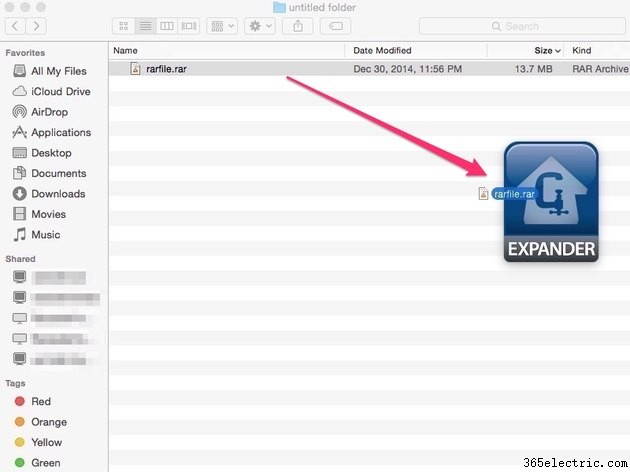
2. Húzd át a RAR-fájlt a StuffIt Expander alkalmazás ablakába.
3. A megjelenő párbeszédpanelen válassza ki azt a célhelyet, ahová a tömörítetlen fájlokat menteni szeretné, válasszon ki egy mappát, és kattintson a Megnyitás gombra. .
RAR bővítő
A RAR Expander támogatja a RAR fájlok kitömörítését, és működik az Apple Scriptekkel is, abban az esetben, ha olyan szkriptjei vannak, amelyekkel egyszerre több RAR fájl archiválható.
RAR-fájlok megnyitása RAR-bővítővel
- Nyissa meg a Finder ablakot, és válassza ki az archiválandó RAR-fájlt.
- Tartsa lenyomva a Vezérlőt kulcs és kattintson .
- Emelje ki a Megnyitás ezzel elemet lehetőséget, és válassza a RAR Expander lehetőséget .
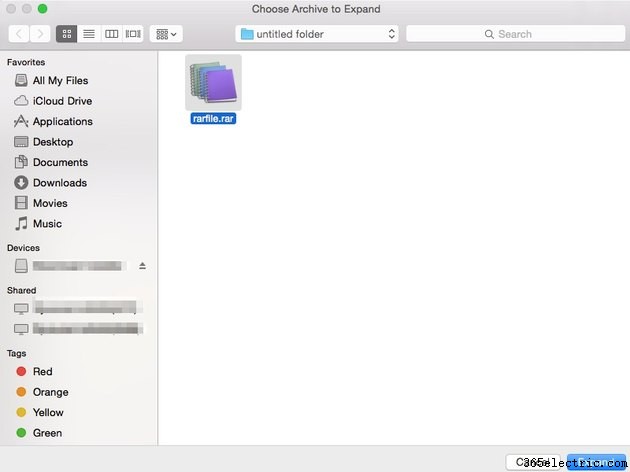
4. Miután megnyílik a RAR Expander, válassza ki azt a mappát, amelybe menteni szeretné az archiválatlan fájlokat, majd kattintson a Kiválasztás gombra. az ablak jobb alsó sarkában, hogy befejezze a RAR-fájl kicsomagolását.
UnRarX
Az UnRarX egy másik ingyenes program a RAR vagy PAR archívumban lévő fájlok elérésére. A sérült vagy hiányzó archívumokat is visszaállíthatja.
RAR fájlok megnyitása UnRarX használatával
- Nyissa meg az UnRarX-et az Alkalmazások mappából.
- A fájl mentési helyének módosításához válassza ki a Kibontás ide lehetőség melletti legördülő listát. Ez nem kötelező.
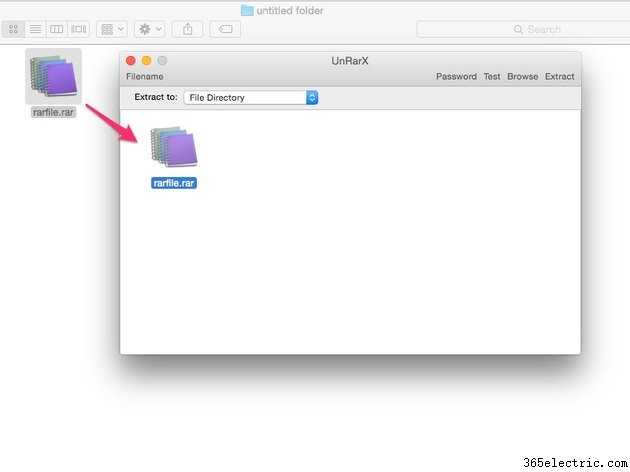
3. Húzza át a RAR fájlt az alkalmazás ablakába.
